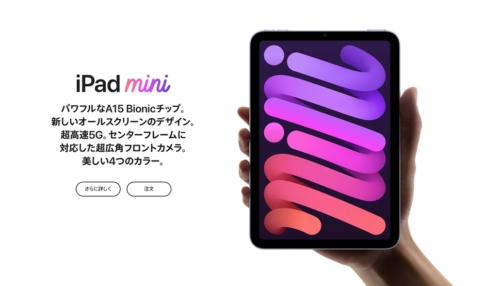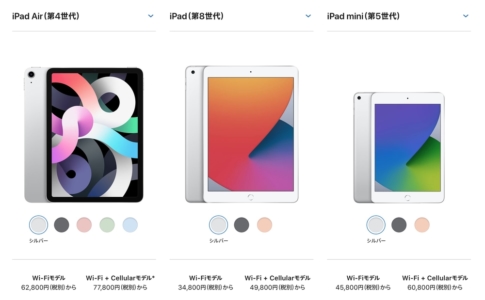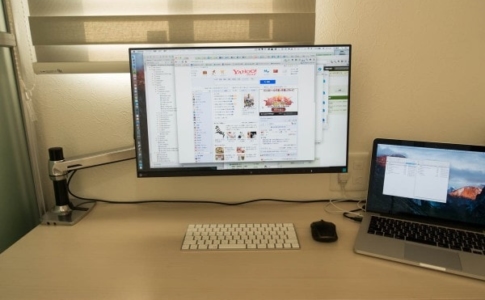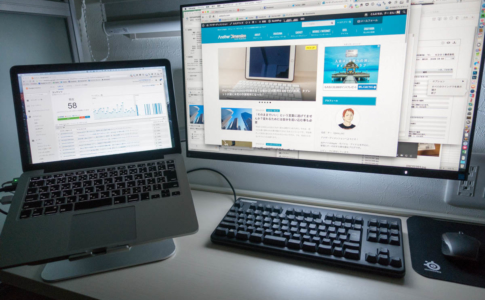先日色々悩んだ結果、購入したiPad Air 2。
ケースと合わせて絶対購入しようと決めていたアクセサリがあって、それはBluetooth接続のキーボードだ。iPadにキーボードを接続して使っている人は、そこそこいるためケース一体型含めて数多くの製品がある。その中で、僕が選んだのはBUFFALO「BSKBB24」という製品。
選定ポイントなどを紹介してみる。
本ページはアフィリエイトプログラムによる収益を得ています。
目次
iPad用外付けキーボードの選定ポイントと理由
まず、僕がiPad用のキーボードを選択するにあたり、ポイントとしたのは以下だ。
- 薄型、軽量であること
- バッテリー内蔵型であること(電池式は分厚くて重い)
- 折りたたみ型にはしない(壊れやすいので)
- 幅はiPad Air 2の高さ(240mm)以内であること
- キーピッチ(各キーの幅)は標準サイズ(19mm)になるべく近いこと
- ケース一体型キーボードにはしない
まあよくある選定ポイントだとは思うが、ケース一体型を選ばなかったのがある意味僕のこだわりだ。
ケース一体型キーボードを選択しない理由
iPadをどういうデバイスかと考えた場合に、INPUT(WEB閲覧など)が8割、残りがOUTPUT(テキスト入力、画像編集など)と考える。色々できることは事実だが、タブレットってやはりコンテンツを消費するのが中心のデバイスだと僕は思うのだ。
ケース一体型キーボードは、タブレットをOUTPUT中心のデバイスと考えたら便利だと思うが、実際使うシーンって月に何回あるのかと考えたら少ないと思った。まあ、僕の場合だと月に2、3回だろう。だとしたら、キーボードがある分重くなるし、ケースとしての使い勝手も悪くなるケース一体型キーボードはいらないと思った。
あと、一体型にするとその端末を使わなくなったらキーボードも同時に寿命を迎える。キーボードやマウスなどの入力デバイスって、そんなに買い替えるイメージ無いんですよね。特に慣れ親しんだものは、少しでも長く使いたくなるもので、そう考えると一体型じゃない方がいいんじゃないかと僕は思う。
BUFFALO Bluetoothキーボード「BSKBB24」の選定ポイント
というわけで、僕が購入したのはBUFFALO Bluetoothキーボード「BSKBB24」だ。
このキーボードは、150g程度と軽量で、バッテリー内蔵型のため薄型。キーピッチも17mmと通常サイズとまではいかないが、十分と言えるくらいの大きさは確保されている。
このキーボードは実際に店頭でいくつか比較して決定したのだが、とにかく薄い事が大きな魅力。キーストロークはそれなりにあるしキーボードとしての使い勝手はベストではないが、かなりいい。iPad Air 2は薄くて軽い事が魅力なのに、ここでデカいキーボードなんか持ったら台無しですからね。
BUFFALO Bluetoothキーボード「BSKBB24」の外観

箱は至って普通。

キーはUS配列で、ファンクションキー(Fn)と組み合わせることで、iPadのホームボタンやボリュームボタン押下時の動作を再現できる。これ、地味に便利ですよね。

裏側は特になにもない。

左側面には電源スイッチ。
まあ薄いってことがよく分かると思う。

右側面には充電用のmicroUSB端子。本体の厚さはほぼこの端子の厚さである事が分かる。


幅はiPadよりも短い。つまり重ねて持ち歩くのも違和感が無いと言うことだ。これが僕のこだわりポイントの1つだ。
実際に使ってみた

先日、広島のモーニング娘。コンサートに行った時、新幹線を使ったがその車中で使ってみた。これが非常に便利なんですね。
WEBを見たりする時は、座席に座って本を読むように閲覧ができるし、がっつり文字を入力したい時は上記画像のようなスタイルで入力できる。ノートパソコンに匹敵する使い勝手だ。キーピッチが17mmと少し狭く、手の大きい人には不便かもしれないが、僕はそれほど気にならないレベルだった。まあ標準サイズの使用感には劣りますけどね。そこは、可搬性とどちらを優先するかの話になると思う。

それなのに、iPad Air 2とケースとキーボードを合わせて重量は752g。幅や厚みはほとんど本体と変わらない。
これだけ薄型軽量で、バッテリーもほぼ丸一日持続し、通信モジュール内蔵型のパソコンはまだ存在しない。
iPhoneなどスマートフォンほどの機動性はもちろん無いが、新幹線や飛行機などの車中、出先でちょっとメールを打つくらいの目的であれば、スマートフォン単体よりは遙かに生産性が高いし、かといってノートパソコンほど重くもない。これは恐ろしく便利な端末だなと思った。
終わりに
現在の僕のライフスタイルだと、出先で文字を大量に入力するようなシーンはそんなに多くない。
あるとしたら、セミナーみたいなものに行ってメモをとるとかってくらいなのだが、そういう時はノートパソコンを持って行っていた。ただ、今後こういう時にノートパソコンを持っていくことは無くなる気がする。
MacBook Airの1kg弱ですら重いし(今僕が使っているのはMacBook Pro Retina 13なのでさらに重い)、何よりバッテリーの残量をほとんど気にしなくて良いことが大きいのだ。
そして、これだけの環境がタブレットで成立してしまったら、メモをとるなどのタイピング程度ならこれだけで事足りてしまうが、それはある程度分かっていた事。
僕が今回iPadを購入したのは、近いうちに出るであろうMicroSoft OfficeのiPad版の登場を意識し、さらに使える幅が広がる事を期待してのものだった。
で、これが先日発表されたのだが、これが驚く程の完成度でOfficeドキュメントもタブレットで事足りてしまうのではないかと思ってしまった。
とりあえず、このキーボードは大満足!
iPadを購入する
「iPad」はAmazon・家電量販店・大手キャリアなど幅広く販売されていますが、在庫・納期面で一番おすすめは、Appleでの購入です。
Wi-Fi+Cellular版はAppleではSIMフリー、キャリア版はSIMロックされていますが、条件を満たせばSIMロック解除できます。
キャリアで購入するなら、契約事務手数料が「無料」のオンラインショップがおすすめ!
| 取り扱い店舗 | Wi-Fi版 | Wi-Fi+Cellular版 |
|---|---|---|
| Apple Store | ○ | ○ |
| 大手キャリア | × | ○ |
| Amazon | ○ | × |
| 家電量販店 | ○ | × |
- モデルはどれがよいか(第9世代のコスパが高いです)
- 通信方式はWi-Fi版かCellular版か
- 容量(ストレージ)選びの基本方針

iPadはどのモデルのコスパが高い?


正直ショック受けるくらい、処理スピードに差がない割に、値段はProの半額以下ですからね。

あと、SoftBank・Y!mobileユーザーは条件を満たせば、Yahoo!ショッピングで買うと「最大20%還元」なのでお得!
| 店舗 | タイプ | 定価(税込) | 値引き | 実質価格 |
|---|---|---|---|---|
| Apple Store | Wi-Fi | 39,800円 | - | 39,800円 |
| Wi-Fi + Cellular | 56,800円 | - | 56,800円 | |
| Amazon | Wi-Fi | 39,800円 | 398ポイント | 39,4027円 |
| Wi-Fi + Cellular | - | - | - | |
| ビックカメラ.com | Wi-Fi | 39,800円 | 398ポイント | 39,4027円 |
| Wi-Fi + Cellular | 56,800円 | 568ポイント | 56,232円 | |
| ドコモオンラインショップ | Wi-Fi | - | - | - |
| Wi-Fi + Cellular | 60,984円 | - | 60,984円 | |
| Wi-Fi | - | - | - | |
| Wi-Fi + Cellular | 58,320円 | - | 58,320円 | |
| SoftBankオンラインショップ | Wi-Fi | - | - | - |
| Wi-Fi + Cellular | 63,360円 | - | 63,360円 |